Вероятнее всего, в обозримом будущем Microsoft удалит классическую панель управления, а пока что разработчики, чтобы пользователи потихоньку от нее отвыкали, удалили на нее ссылку из меню кнопки Пуск и ленты Проводник. Сама же панель как компонент системы, осталась, равно как и обходные способы получения к ней доступа. В частности, ее можно интегрировать в меню Win + X, добавить ее иконку в раздел «Этот компьютер», создать на рабочем столе ярлык т.п.
А вот и еще один способ быстро получить доступ к классической панели управления.
На этот раз мы предлагаем включить на нее ссылку в контекстное меню Проводника. Для этого понадобится применить твик реестра, а если точнее, отредактировать аж целых семь ключей. К счастью, вручную вам этого делать не придется.
Скачайте по ссылке yadi.sk/d/Fi_VCu0U3HkumQ архив с файлами реестра, распакуйте его в любое удобное расположение и выполните слияние файла Add Control Panel Context Menu.reg.
Изменения вступают в силу сразу, перезапускать Проводник не нужно.
Теперь, если вы кликните правой кнопкой мыши по рабочему столу, то увидите в открывшемся контекстном меню новый элемент «Панель управления», а в нем — еще три элемента: «Категория», «Крупные значки» и «Все задачи».
С первыми двумя, надеемся, все понятно, а вот «Все задачи» — это нечто вроде «режима бога» в Windows, если его выбрать, откроется специальный раздел с элементами управления, отсортированными по категориям.
На этом все, если в будущем вы захотите удалить из меню добавленную опцию, выполните слияние другого файла Remove Control Panel Context Menu.reg.
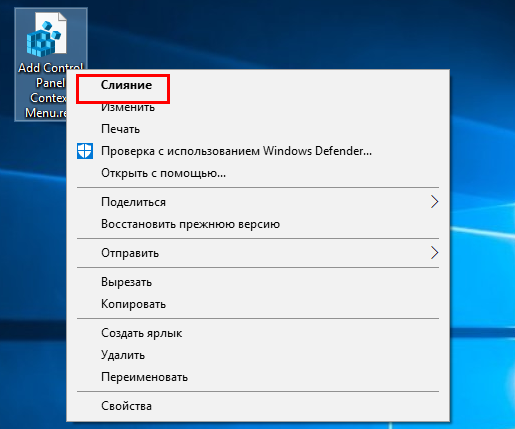

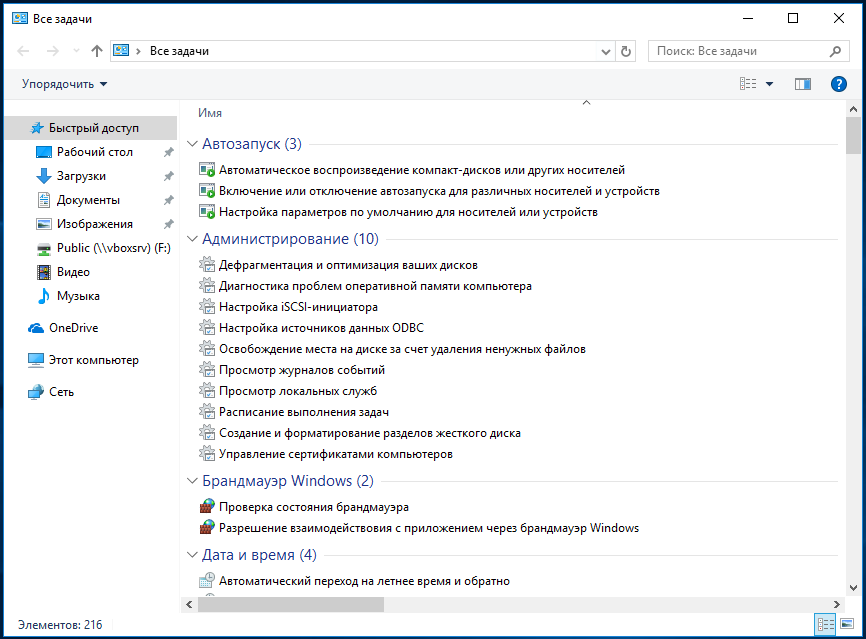
Добавить комментарий